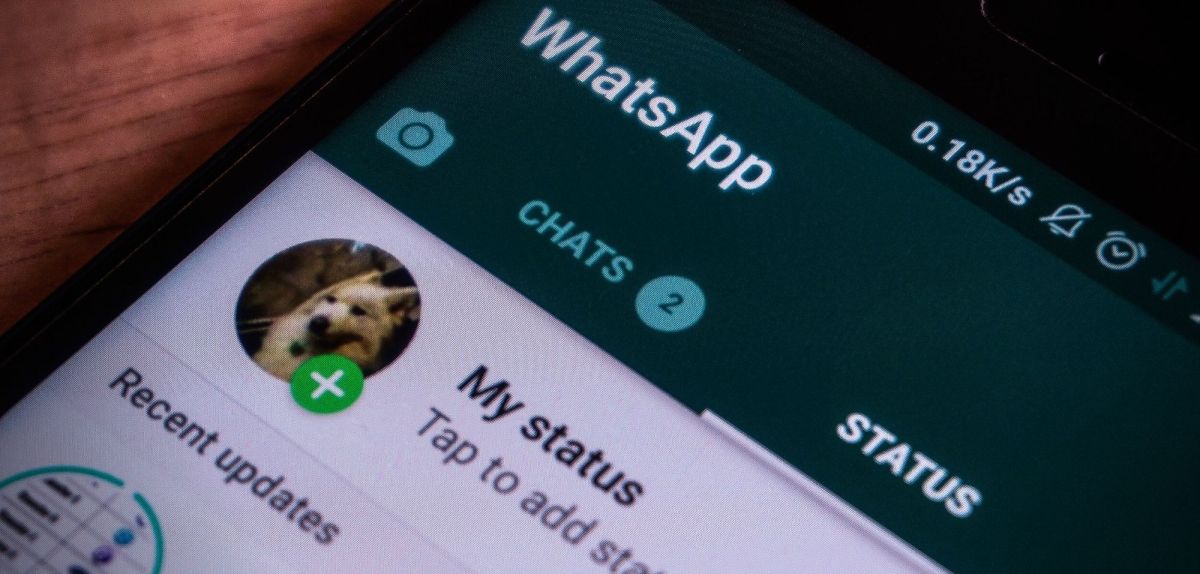Um einen WhatsApp-Status kopieren zu können, sind leider einige Tricks notwendig. Ein Glück bieten sowohl Android als auch iOS Umwege an, mit denen Bilder und Videos dauerhaft gespeichert werden können. Wir zeigen sie dir.
So kopierst du einen WhatsApp-Status
Was ist ein WhatsApp Status?
Ein WhatsApp Status ermöglicht dir das Teilen von Texten, Fotos, Videos und GIFs, die nach 24 Stunden automatisch gelöscht werden. Um Status-Updates an Kontakte senden und von ihnen erhalten zu können, müssen sich die Telefonnummern gegenseitig im Adressbuch befinden.
WhatsApp-Status kopieren: Eigentlich nicht Sinn der Sache
Wie bei der Status-Funktion in Instagram oder Facebook ist auch der WhatsApp-Status eigentlich nur als eine sich schnell wieder verflüchtigende Nachricht gedacht. Er ist für die Kontakte nur 24 Stunden abspielbar und verschwindet dann wieder. Zum Kopieren oder Speichern ist der WhatsApp-Status nicht gedacht. Trotzdem kann man den WhatsApp-Status kopieren, also für eine weitere persönliche Verwendung das Bild- oder Video-Element abspeichern.
Tatsächlich bietet aber WhatsApp selbst die Möglichkeit, den WhatsApp-Status zu kopieren, nicht offiziell an. Eine solche Option wird dir nicht angezeigt, wenn du dir den WhatsApp-Status deiner Freunde anzeigen lässt. Diese findest du im Reiter „Status“ zwischen der Chat- und Anrufanzeige. Klickst du auf eine der runden Statusmeldungen, kriegst du das Status-Bild oder Video für ein paar Sekunden anzeigt. Über die Einstellungen rechts kannst du die Statusmeldungen bestimmter Kontakte auch stummschalten.
Nutze für Bilder die Screenshot-Funktion
Auch wenn der Messenger die Funktion nicht anbietet, um den WhatsApp-Status zu kopieren, so kannst du doch über einen Umweg zum Ziel kommen. Der einfachste Weg hierfür ist der klassische Screenshot. Dafür gehst du wie folgt vor:
- Ruf die Übersicht der aktuellen Status-Meldungen auf.
- Öffne den WhatsApp-Status, den du gerne kopieren willst.
- Erstelle dann einfach einen Screenshot vom aktuellen Bildschirm.
- Verschwindet das Bild zu schnell, halte den Finger auf dem Status-Bild.
- Dadurch wird die Anzeigezeit angehalten und du kannst in Ruhe den Screenshot durchführen.
- Das Bild aus dem WhatsApp-Status findest du dann in deiner Bildergalerie.
Hinweis: Falls du dich fragst, wie du einen iPhone-Screenshot machen kannst, haben wir dir eine Anleitung zusammengestellt.
Keine Angst beim Screenshot erstellen
Anders als bei Diensten wie Snapchat wird dein Kontakt nicht darüber informiert, dass sein WhatsApp-Status kopiert wurde. Er bekommt aber mit, dass du dir den Status angesehen hast.
Willst du den WhatsApp-Status nicht kopieren, sondern einfach nur weiterleiten, dann kannst du diese über die angezeigte Weiterleiten-Funktion in der Statusmeldung einfach an deine Kontakte übermitteln. Er erscheint deinen Kontakten dann als reguläre WhatsApp-Nachricht.
Tipp: Sollten dir keine Status-Meldungen eines Kontakts angezeigt werden, kann es auch sein, dass er dich bei WhatsApp blockiert hat.
Die Videos im WhatsApp-Status kopieren
Möchtest du ein Video kopieren, musst du natürlich andere Methoden anwenden, denn ein Screenshot hilft hier nur bedingt weiter. Ein Glück gibt es auch hier Wege, um ganze Video zu sichern. So funktioniert es:
Android
Willst du an die Videos im WhatsApp-Status kommen, hilft unter anderem der Sprung in den temporären Ordner, den WhatsApp bei dir lokal auf dem Smartphone nutzt. Aus dem wird die aufgerufene Videodatei nach 24 Stunden wieder gelöscht. Du kannst aber manuell in dem Ordner „.Statuses“, der unter deinem WhatsApp-Systemordner versteckt ist, das betreffende Video lokalisieren und kopieren. So findest du den Ordner:
- Öffne die Dateimanager-App (meist „Eigene Dateien“ genannt).
- Suche hier nach dem „WhatsApp“-Ordner und öffne ihn.
- Gehe hier weiter zu „Media“.
- Hier benötigst du den Ordner „.Statuses“. Sollte er dir nicht angezeigt werden, tippe oben auf das Dreipunktmenü, öffne dort „Einstellungen“ und lege den Schalter bei „Ausgeblend. Systemdateien anzeigen“ um.
- Nun sollte dir der Ordner angezeigt werden. Ihn ihm befindet sich das gesuchte Video. Du kannst es nun kopieren und anderweitig verwenden. Bedenke jedoch, dass es nach 24 Stunden aus dem „.Statuses“-Ordner verschwindet.
iPhone
Mit dem iPhone kannst du ab iOS11 das WhatsApp-Video einfach per Bildschirmaufnahme beim Abspielen mitschneiden. Dazu musst du zunächst die entsprechende Funktion in dein Kontrollzentrum einfügen. So einfach geht das:
- Gehe zu den „Einstellungen“.
- Öffne dort das „Kontrollzentrum“.
- Tippe auf das „+“ neben „Bildschirmaufnahme“.
Anschließend bist du bereit, den WhatsApp-Status zu kopieren. Befolge dazu die folgenden fünf Schritte:
- Starte WhatsApp und gehe zur „Status“-Seite.
- Öffne das Kontrollzentrum und berühre das Aufnahmezeichen, erkennbar an einem grauen Kreis.
- Warte den dreisekündigen Countdown ab, und beende dann das Kontrollzentrum, um die Aufnahme zu starten.
- Tippe auf den Status und sieh ihn dir an.
- Öffne das Kontrollzentrum erneut und tippe erneut auf das, nun rote, Aufnahmezeichen, um die Aufnahme zu beenden.
Die Aufnahme findest du anschließend in der „Fotos“-App.
Es ist also gar nicht so schwierig, den WhatsApp-Status zu kopieren. Man muss nur die Umwege kennen, damit man etwas hinbekommt, was die Anwendung offiziell nicht anbietet.
Quelle: ionos.de, eigene Recherche
Seit dem 24. Februar 2022 herrscht Krieg in der Ukraine. Hier kannst du den Betroffenen helfen.
Die mit dem Einkaufswagen 🛒 gekennzeichneten Links sind Affiliate-Links. Die Produkte werden nach dem besten Wissen unserer Autoren recherchiert und teilweise auch aus persönlicher Erfahrung empfohlen. Wenn Du auf so einen Affiliate-Link klickst und darüber etwas kaufst, erhält unsere Redaktion eine kleine Provision von dem betreffenden Online-Shop. Für Dich als Nutzer verändert sich der Preis nicht, es entstehen hierdurch keine zusätzlichen Kosten. Die Einnahmen tragen dazu bei, Dir hochwertigen, unterhaltenden Journalismus kostenlos anbieten zu können.